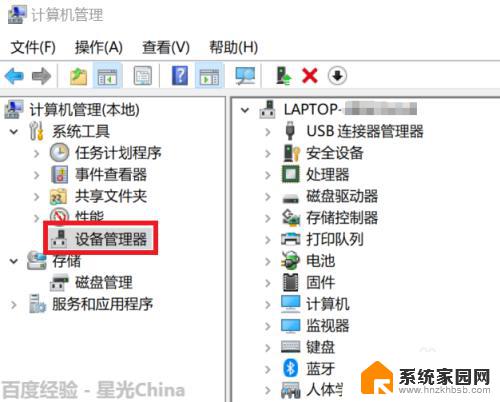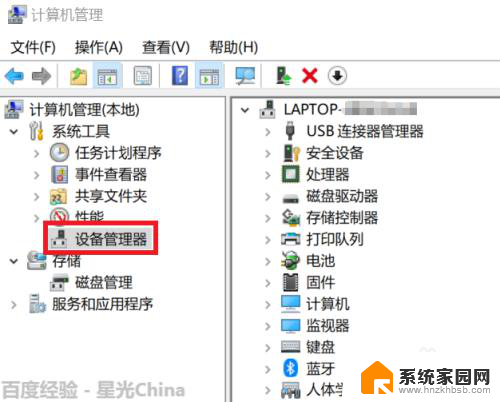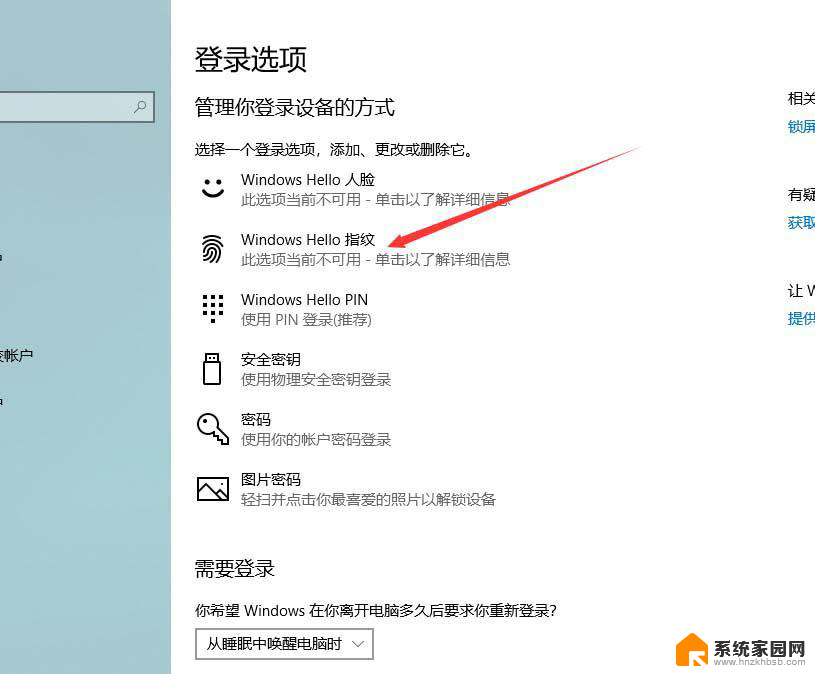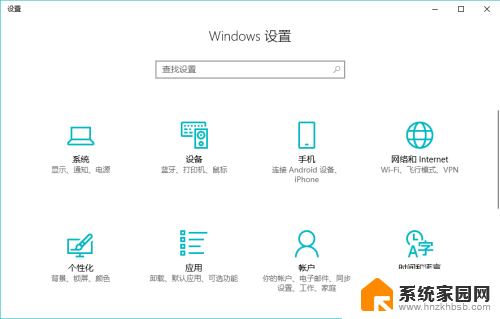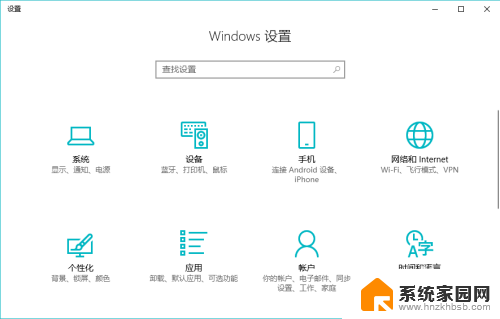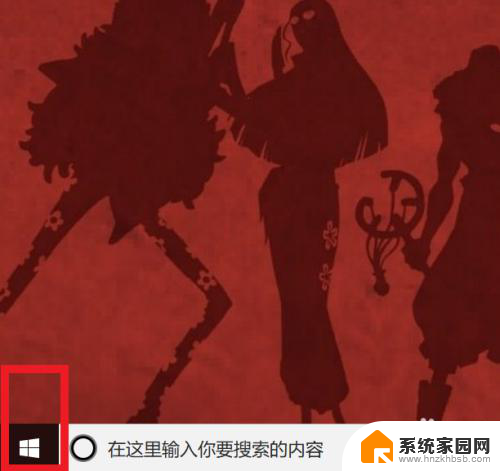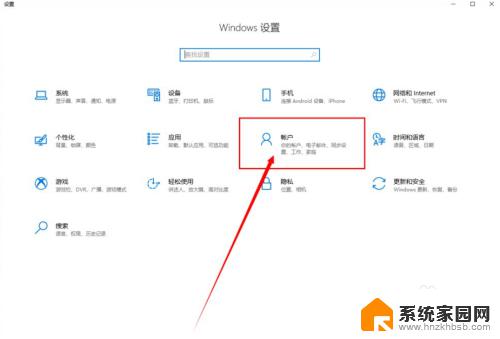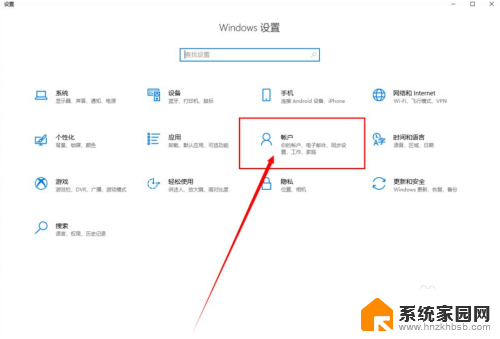为什么笔记本电脑指纹突然不能用了 Windows找不到指纹解锁选项
为什么笔记本电脑指纹突然不能用了,在现代科技的快速发展下,笔记本电脑已经成为人们生活中不可或缺的工具之一,而指纹解锁作为一种便捷的认证方式,更是受到广大用户的喜爱。当我们在使用Windows系统的笔记本电脑时突然发现指纹解锁选项不可用,我们不禁会产生疑问:为什么笔记本电脑的指纹突然不能用了?而Windows系统又找不到指纹解锁选项呢?接下来我们将一起探讨这个问题的原因和解决方法。
具体方法:
1.首先,鼠标右键桌面的“计算机”,并选择“管理”,进入计算机管理界面。此时在侧边栏选择“设备管理器”。
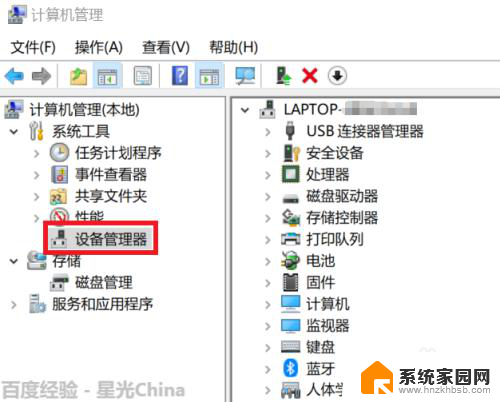
2.接着,我们在中间的面板里找到“生物识别设备”。展开后发现,我们的指纹装置被打上了感叹号。(备注:右键该装置,选择“属性”。我们可以看到“该设备无法启动”的描述。)
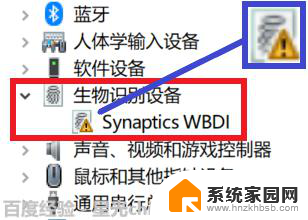
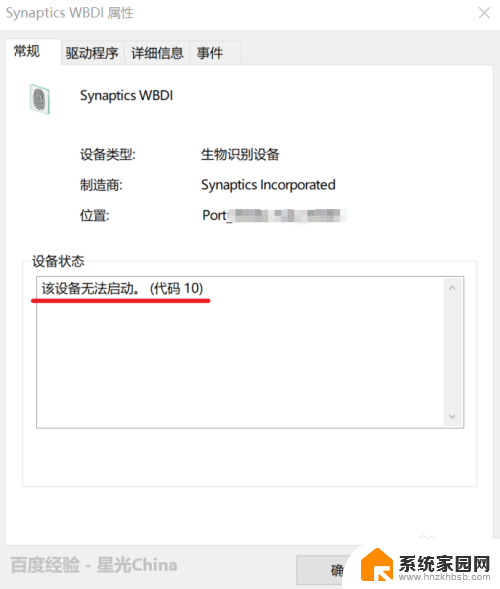
3.然后,右键这个有问题的装置,选择“更新驱动程序”,进入更新驱动的界面。此时我们点击“自动搜索更新的驱动程序软件”。
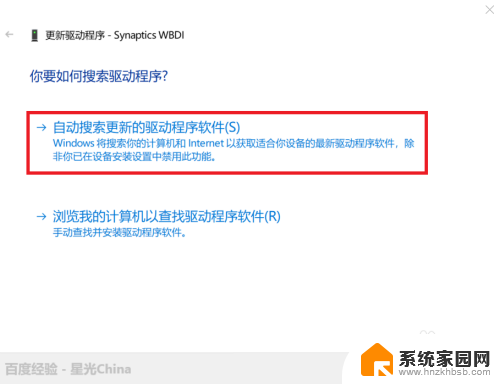
4.这时,电脑会搜索驱动程序并下载安装,我们只需要喝杯茶等待一会儿就好了。
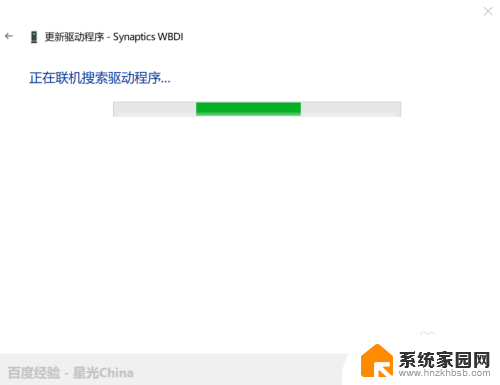
5.最后,当你看到“更新成功”的提示时。就说明驱动已经更新了,可以使用指纹传感器了!(备注:可能会提示要重新启动,属正常现象。)
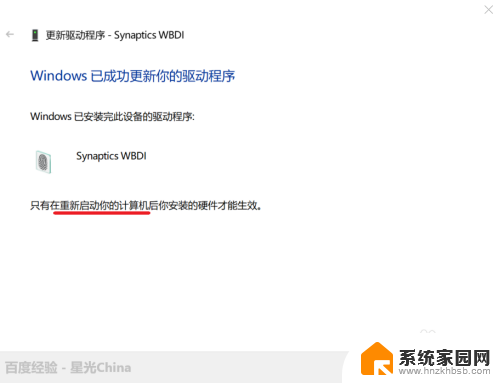
以上就是为什么笔记本电脑指纹突然不能使用的全部内容,如果你也碰到同样的情况,可以参照小编的方法来处理,希望对大家有所帮助。